Una vez que hayamos seleccionado desde el menú "Mis Sitios" la parte pública de la clase de prácticas del Curso Avanzado podremos empezar a crear su estructura de páginas:
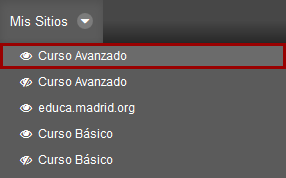
En principio veremos una única página en blanco que tendremos que ir configurando más adelante.
Para crear la estructura de páginas accedemos al menú Administración / Administración de este sitio web / Páginas:
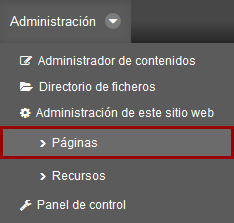
Para añadir una página nueva al mismo nivel que la página de Inicio, nos situaremos en la raíz del árbol, en "Mis páginas públicas":
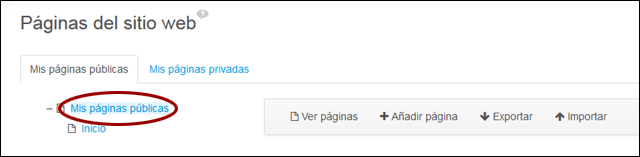
Y a continuación, haremos clic en "Añadir página":
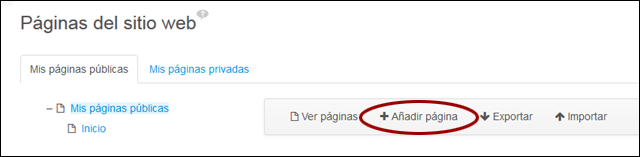
Se mostrará un formulario en el que podremos escribir el nombre de la página y definir su estructura (número de columnas y distribución de las mismas):
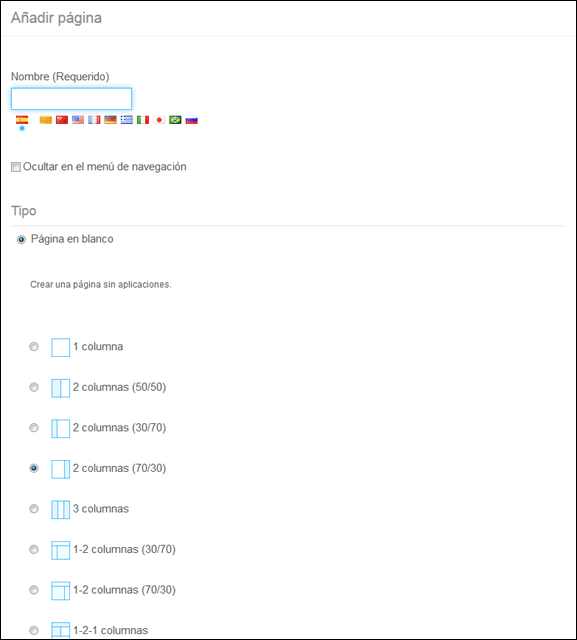
De esta forma iremos creando la estructura de páginas que queramos en nuestra clase de prácticas.
Páginas de segundo nivel
- El portal educativo nos permite anidar las páginas. Esto puede ser interesante para agruparlas (por niveles, por materias...).
- Para crear una página "hija" de la página "Inicio", nos situaremos primero en "Inicio" y luego haremos clic en la opción "Añadir subpágina".
- Se recomienda, para que nuestras páginas sean fáciles de usar, que el menú no tenga más de dos niveles.